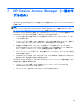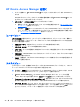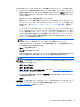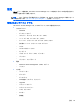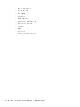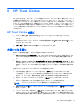Before using HP Client Security
暗号化されたフォルダー
トラスト サークルのメンバーは、そのトラスト サークルに属するファイルを表示および編集できま
す。
注記: Trust Circle Manager/Reader は、メンバー間でファイルの同期を行いません。
ファイルは、電子メール、FTP、クラウド ストレージ プロバイダーなど既存の方法で共有する必要
があります。トラスト サークルのフォルダー内にコピー、移動、または作成されたファイルはすぐ
に保護されます。
トラスト サークルからのフォルダーの削除
トラスト サークルからフォルダーを削除すると、そのフォルダーおよびそのすべての内容の暗号化
が解除され、保護されなくなります。
●
[HP Trust Circle]ビューから、[Your Trust Circles](自分のトラスト サークル)をクリック
またはタップし、既存のトラスト サークルをダブルクリックまたはダブルタップして現在の
フォルダーを表示し、目的のフォルダーの横にある[ごみ箱]アイコンをクリックまたはタップし
ます。
または
●
Windows の[エクスプローラー]で、現在トラスト サークルに含まれているフォルダーを右ク
リックするかまたはタップしたまま押さえて、[HP Trust Circle]を選択し、次に[Remove
from trust circle](トラスト サークルからの削除)を選択します。
ヒント: フォルダーは 1 つまたは複数選択できます。
トラスト サークルからのファイルの削除
トラスト サークルからファイルを削除するには、Windows の[エクスプローラー]で、現在暗号化され
ていないファイルを右クリックするかまたはタップしたまま押さえて、[HP Trust Circle]を選択し、
次に[Decrypt File](ファイルの復号化)を選択します。
トラスト サークルからのメンバーの削除
完全に登録されたメンバーをトラスト サークルから削除する方法はありません。考えられる代替案
は、その他のメンバーで新しいトラスト サークルを作成し、すべてのファイルおよびフォルダーを
新しいトラスト サークルに移動してから、古いトラスト サークルを削除することです。これによ
り、古いトラスト サークルのメンバーは、削除されたメンバーが受信する新しいファイルにはアク
セスできなくなりますが、以前から共有されていたすべての情報には引き続きアクセスできます。
完全には登録されていないメンバー(トラスト サークルに加わるよう招待されたメンバー、または
トラスト サークルへの招待をまだ承認していないメンバー)の場合は、以下のどちらかの方法でそ
のメンバーをトラスト サークルから削除できます。
●
[HP Trust Circle]ビューから、[Your Trust Circles](自分のトラスト サークル)をクリック
またはタップし、次に目的のトラスト サークルをダブルクリックまたはダブルタップして現在
のメンバーの一覧を表示します。削除するメンバー名の横にある[ごみ箱]アイコンをクリック
またはタップします。
●
[HP Trust Circle]ビューから、[メンバー]をクリックまたはタップし、次に目的のメンバーをダ
ブルクリックまたはダブルタップして現在メンバーとなっているトラスト サークルの一覧を表
示します。トラスト サークルの横にある[ごみ箱]アイコンをクリックまたはタップすると、そ
のトラスト サークルからそのメンバーが削除されます。
54
第 8 章 HP Trust Circles